xp系统怎么安装ssl证书
在Windows XP系统中安装SSL证书的步骤如下:
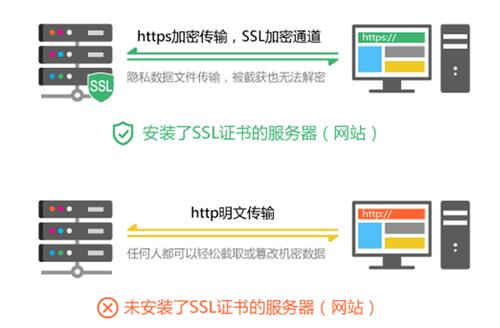 (图片来源网络,侵删)
(图片来源网络,侵删)1、获取SSL证书
你需要从证书颁发机构(CA)购买一个SSL证书,购买完成后,你将收到两个文件:一个.crt文件(证书文件)和一个.key文件(私钥文件),这两个文件是你在服务器上安装SSL证书所需的关键文件。
2、安装Web服务器
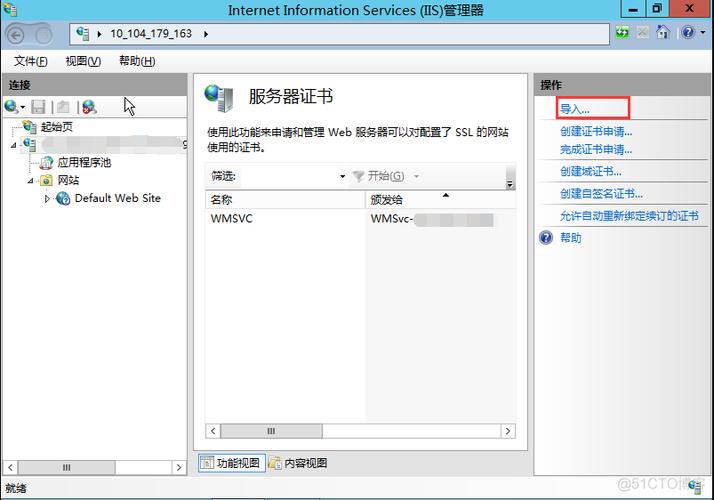 (图片来源网络,侵删)
(图片来源网络,侵删)在Windows XP系统上安装一个Web服务器,例如Apache或IIS,这里以Apache为例,你可以从Apache官网下载并安装Apache。
3、配置Apache以支持SSL
打开Apache的配置文件httpd.conf,找到以下行:
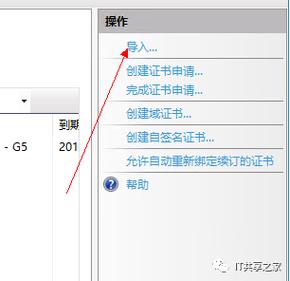 (图片来源网络,侵删)
(图片来源网络,侵删)LoadModule ssl_module modules/mod_ssl.so
去掉前面的注释符号“”,以启用SSL模块,找到以下行:
Include conf/extra/httpd-ssl.conf
同样去掉前面的注释符号“”,以启用SSL配置文件,保存并关闭httpd.conf文件。
4、创建SSL配置文件
在Apache的配置文件目录中(通常是C:\Program Files\Apache Group\Apache2\conf),创建一个名为ssl.conf的文件,在这个文件中,添加以下内容:
Listen 443
ServerAdmin admin@yourdomain.com
DocumentRoot "C:/Program Files/Apache Group/Apache2/htdocs"
ServerName yourdomain.com:443
ErrorLog "logs/ssl_error.log"
CustomLog "logs/ssl_request.log" combined
SSLEngine on
SSLCertificateFile "path/to/your/certificate.crt"
SSLCertificateKeyFile "path/to/your/private.key"
将其中的yourdomain.com替换为你的域名,将路径替换为你的证书和私钥文件的实际路径,保存并关闭ssl.conf文件。
5、重启Apache服务
重新启动Apache服务,以使更改生效,在Windows XP系统中,可以通过“开始”菜单找到Apache服务,然后点击“重启”。
6、测试SSL连接
在浏览器中输入https://yourdomain.com(将yourdomain.com替换为你的域名),你应该能看到一个安全锁图标,表示SSL连接已建立,点击该图标,可以看到证书的详细信息,包括颁发机构、有效期等,至此,你已经成功在Windows XP系统上安装了SSL证书。
常见问题与解答
问题1:我使用的是IIS作为Web服务器,如何在Windows XP系统上安装SSL证书?
答:在Windows XP系统上使用IIS安装SSL证书的方法与使用Apache类似,确保你已经安装了IIS,并在IIS管理器中启用了HTTPS功能,将你的证书和私钥文件上传到服务器上的某个目录,接下来,打开IIS管理器,找到你的站点,双击“安全通信”选项卡,在这里,选择“要求安全通道(SSL)”,并为客户端提供证书,点击“应用”按钮,保存更改,现在,你的网站应该已经使用了SSL证书进行加密传输。
问题2:我已经安装了SSL证书,但在访问我的网站时仍然显示不安全,为什么?
答:这可能是因为你的浏览器没有正确加载SSL证书,请检查以下几点:1)确保你的浏览器支持SSL/TLS协议;2)清除浏览器缓存和Cookie;3)尝试使用其他浏览器访问你的网站;4)检查你的证书是否过期或被吊销,如果问题仍然存在,请联系你的证书颁发机构(CA),寻求技术支持。





